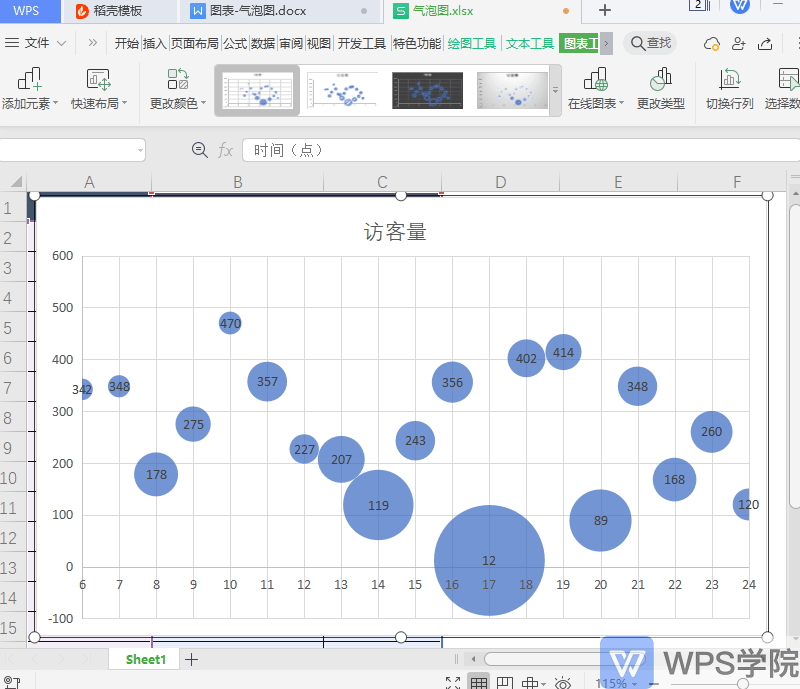本教程适用版本:WPS 365 点击免费使用
我们在使用WPS表格进行数据处理时,想要展示数值变量之间关系,可以使用气泡图。
它与散点图类似,但气泡图是对成组的三个数值进行比较,那如何制作气泡图呢?
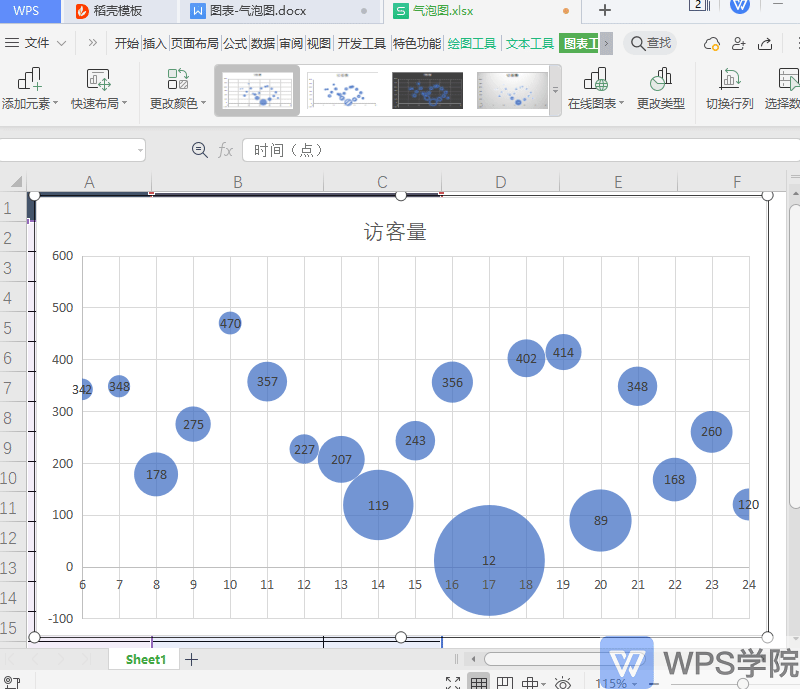 >免费升级到企业版,赠超大存储空间
>免费升级到企业版,赠超大存储空间
 ▪以此数据表格为例。
若我们想绘制该网站访客每日访问粉丝转化率的气泡图表。
选中表格数据,点击上方菜单栏插入-插入气泡图。也可以点击插入-全部图表-散点图-气泡图。
这样就可以插入气泡图了。
▪以此数据表格为例。
若我们想绘制该网站访客每日访问粉丝转化率的气泡图表。
选中表格数据,点击上方菜单栏插入-插入气泡图。也可以点击插入-全部图表-散点图-气泡图。
这样就可以插入气泡图了。
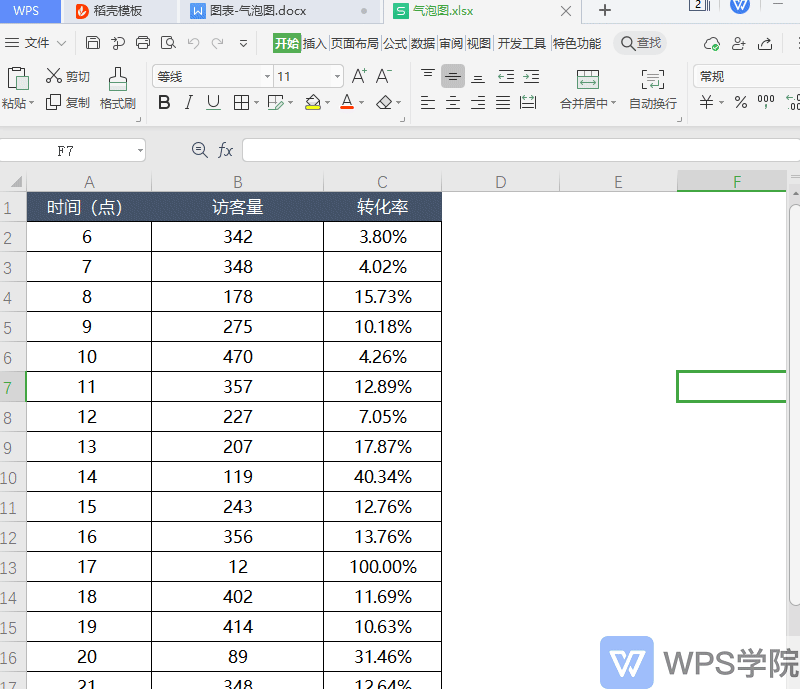 >免费升级到企业版,赠超大存储空间
▪我们可见横坐标轴是以数值0开始的,如何更改横坐标轴的值呢?
双击横坐标轴,此时弹出属性侧边栏。
在坐标选项-坐标轴处修改边界最大值与最小值,这样就可以更改横坐标轴的值了。
>免费升级到企业版,赠超大存储空间
▪我们可见横坐标轴是以数值0开始的,如何更改横坐标轴的值呢?
双击横坐标轴,此时弹出属性侧边栏。
在坐标选项-坐标轴处修改边界最大值与最小值,这样就可以更改横坐标轴的值了。
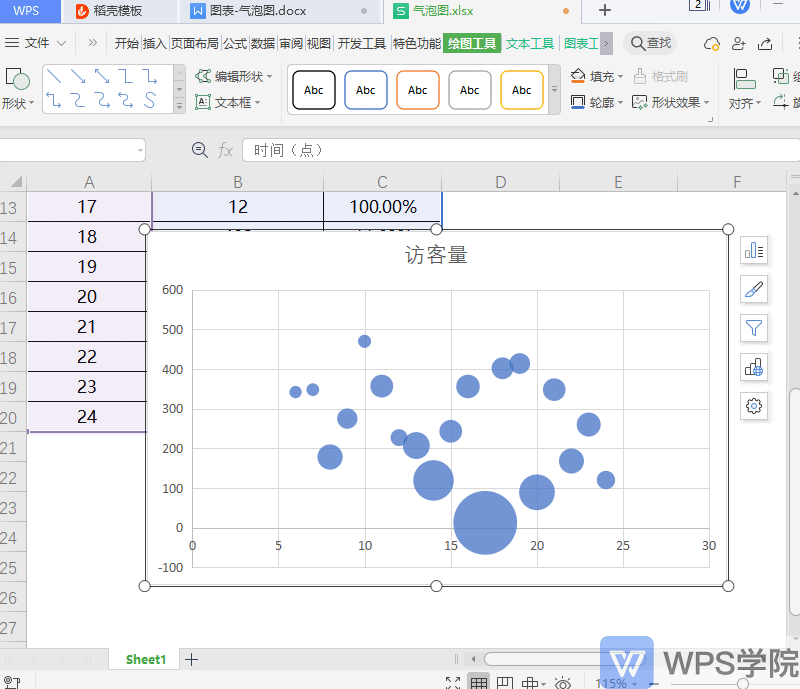 >免费升级到企业版,赠超大存储空间
▪在图表工具-添加元素处可以添加数据标签。
>免费升级到企业版,赠超大存储空间
▪在图表工具-添加元素处可以添加数据标签。
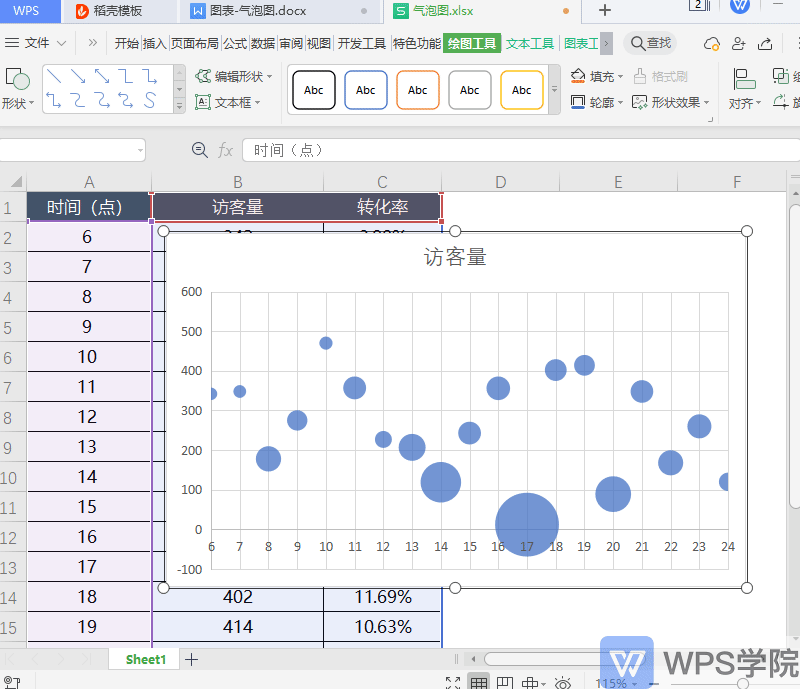 >免费升级到企业版,赠超大存储空间
▪如何更改气泡的大小呢?
双击气泡,此时弹出属性侧边栏,在序列选项-序列处,可以设置气泡大小缩放,这样就可以调整气泡大小啦。
>免费升级到企业版,赠超大存储空间
▪如何更改气泡的大小呢?
双击气泡,此时弹出属性侧边栏,在序列选项-序列处,可以设置气泡大小缩放,这样就可以调整气泡大小啦。
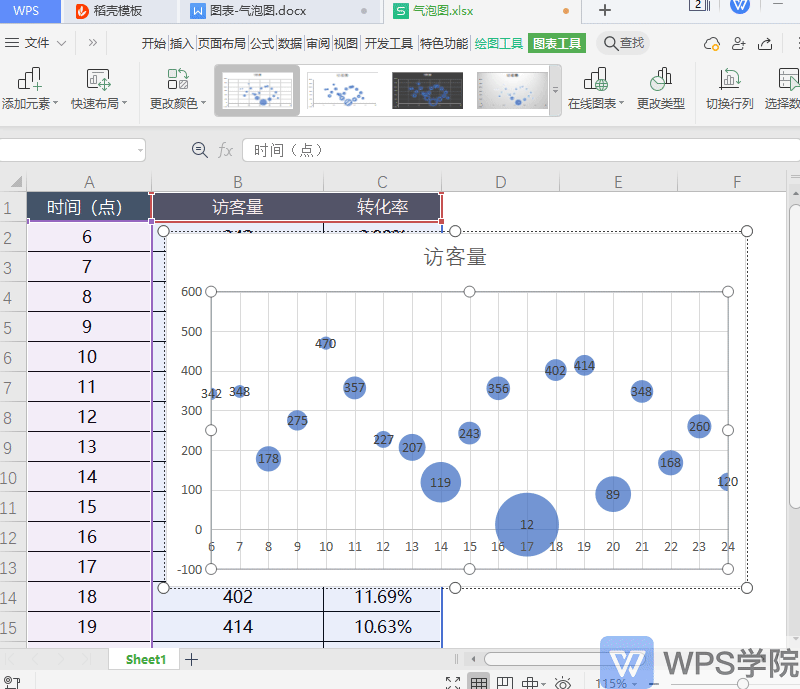 >免费升级到企业版,赠超大存储空间
这个实用的功能,你都了解了吗?
>免费升级到企业版,赠超大存储空间
这个实用的功能,你都了解了吗?

声明:
本站所有文章,如无特殊说明或标注,均为本站原创发布。任何个人或组织,在未征得本站同意时,禁止复制、盗用、采集、发布本站内容到任何网站、书籍等各类媒体平台。如若本站内容侵犯了原著者的合法权益,可联系我们进行处理。